Windows8.1更改磁贴颜色的详细图文详细说明(图解)(图文)
Windows 8是美国微软开发的新一代操作系统,Windows 8共有4个发行版本,分别面向不同用户和设备。于2012年10月26日发布。微软在Windows 8操作系统上对界面做了相当大的调整。取消了经典主题以及Windows 7和Vista的Aero效果,加入了ModernUI,和Windows传统界面并存。同时Windows徽标大幅简化,以反映新的Modern UI风格。前身旗形标志转化成梯形。
现在越来越多用户升级到win8.1系统,全新的操作界面对新手来说比较陌生,比如很多用户觉得磁贴颜色不是很好看,想要自己修改磁贴颜色,但是不熟悉操作步骤,不知道如何修改?如果你想要更改磁贴颜色,阅读下文,下面教程小编给大家讲解win8.1更改磁贴颜色的的具体方法。
win8.1更改磁贴颜色方法:
1、在开始屏幕中,鼠标移至桌面右上角,在弹出的菜单,点击“设置”;
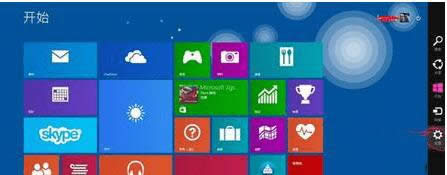
2、选择“个性化设置”;
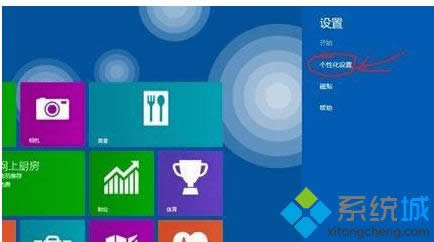
3.、此时进入个性化界面后大家就可以根据自己喜好来自己设置了。
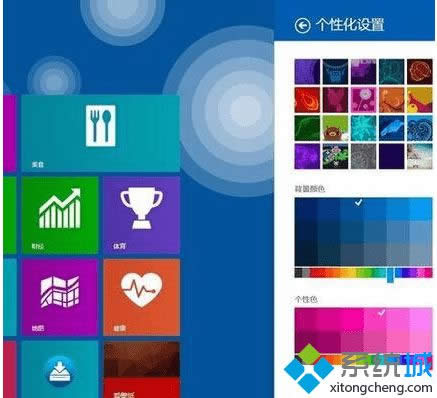
win8.1增加磁贴方法:
1、返回到win8.1电脑的开始屏幕中,然后同时按下win+i调用出的charm菜单,当然,将鼠标移至想后下角移动也可以自动的弹出charm菜单;
2、接下来咱们在charm菜单中点击设置,这样咱们可以看到,在win8.1电脑默认的设置中,“在应用视图中显示更多应用”是被设置成为否状态的;
3、我们这里需要做的,就是利用后面的滑块将“在应用视图中显示更多应用”重新打开;
4、设置生效之后,大家再返回到开始屏幕,看看现在的界面,是不是突然多了很多应用呢。
以上教程和大家分享win8.1更改磁贴颜色的详细教程,是不是很简单,大家可以自定义自己喜欢的磁贴颜色,也可以增加磁贴,希望可以帮助到大家!
Windows 8是对云计算、智能移动设备、自然人机交互等新技术新概念的全面融合,也是“三屏一云”战略的一个重要环节。Windows 8提供了一个跨越电脑、笔记本电脑、平板电脑和智能手机的统一平台。
……